

Questo argomento descrive come creare una funzione con una nuova applicazione. È possibile memorizzare questa applicazione come funzione.
Ad esempio, creiamo un'applicazione a doppio lato con un logo sul lato anteriore.
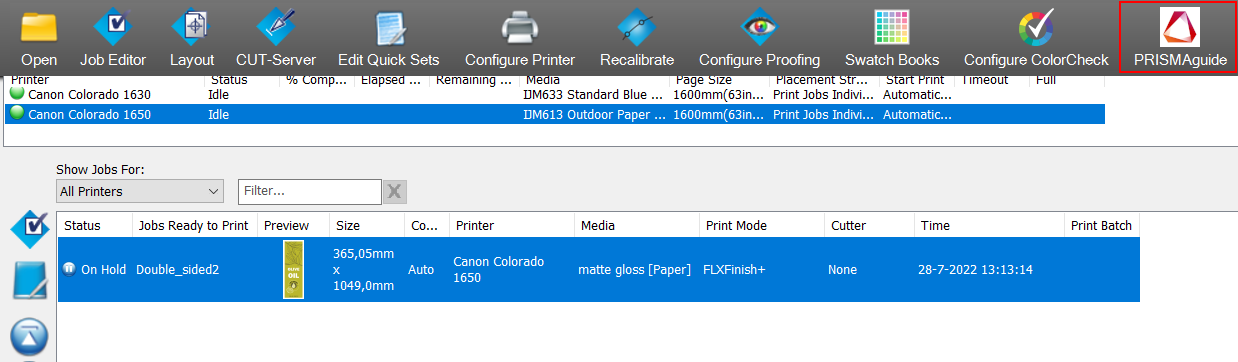
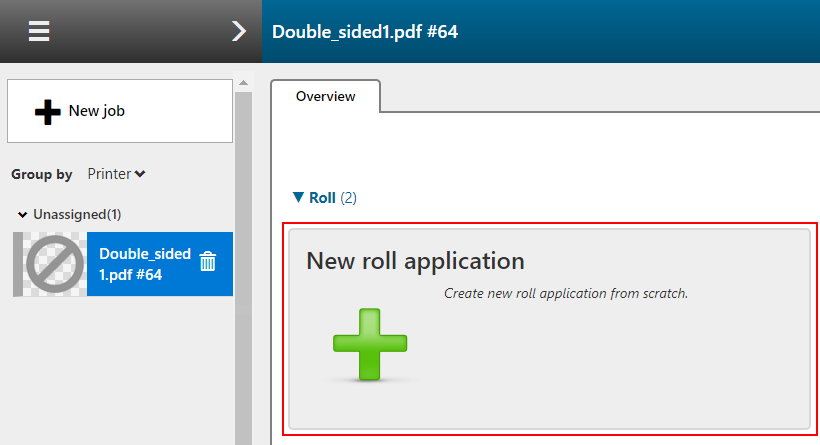
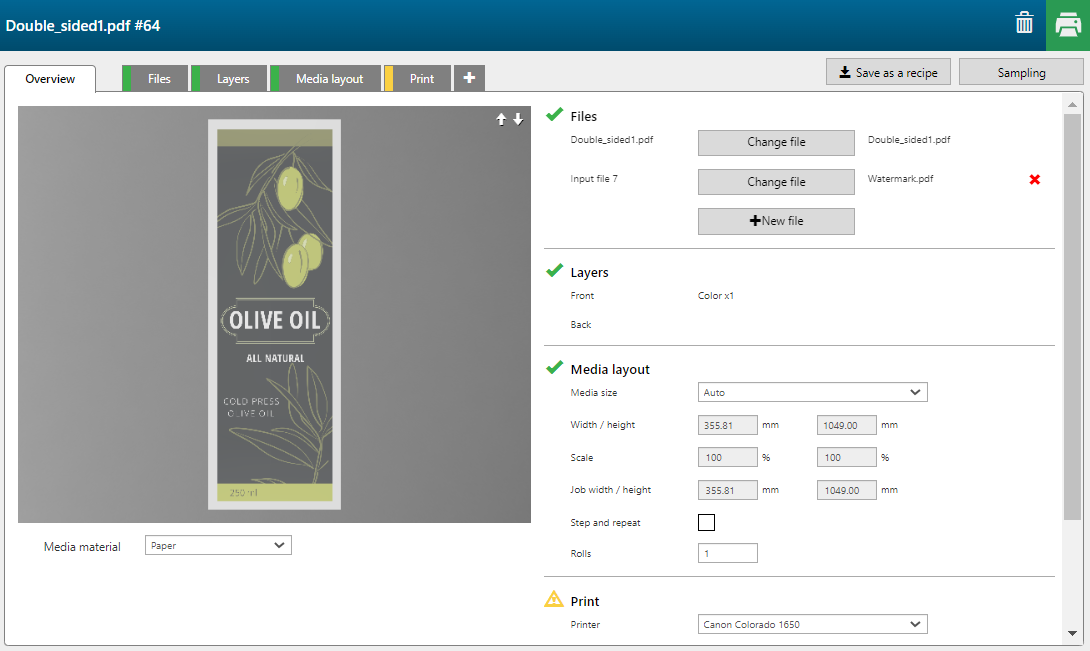
Fare clic sul pulsante [Nuovo file] per aggiungere un file all'applicazione.


In questo esempio abbiamo aggiunto Watermark.pdf all'applicazione.
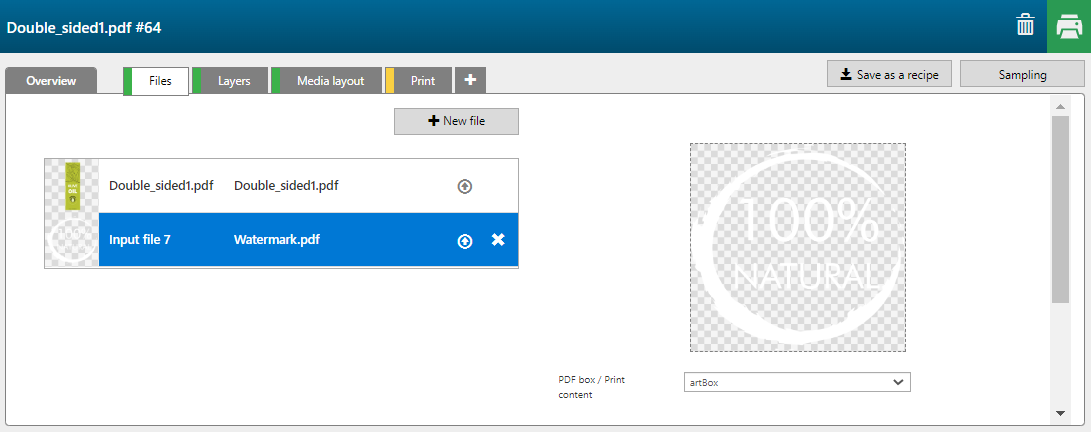
Fare clic sul pulsante di duplicazione per creare 2 layer aggiuntivi.
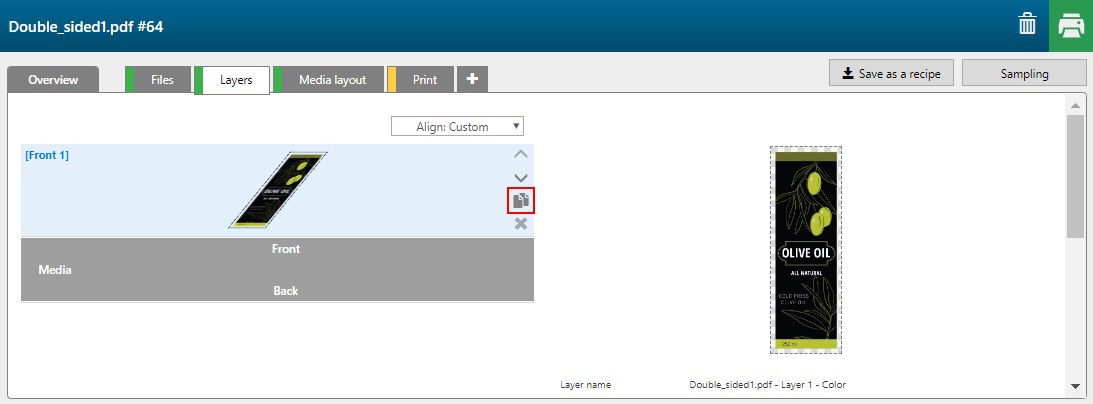
Vogliamo creare 2 layer [Avanti] e un layer [Indietro].
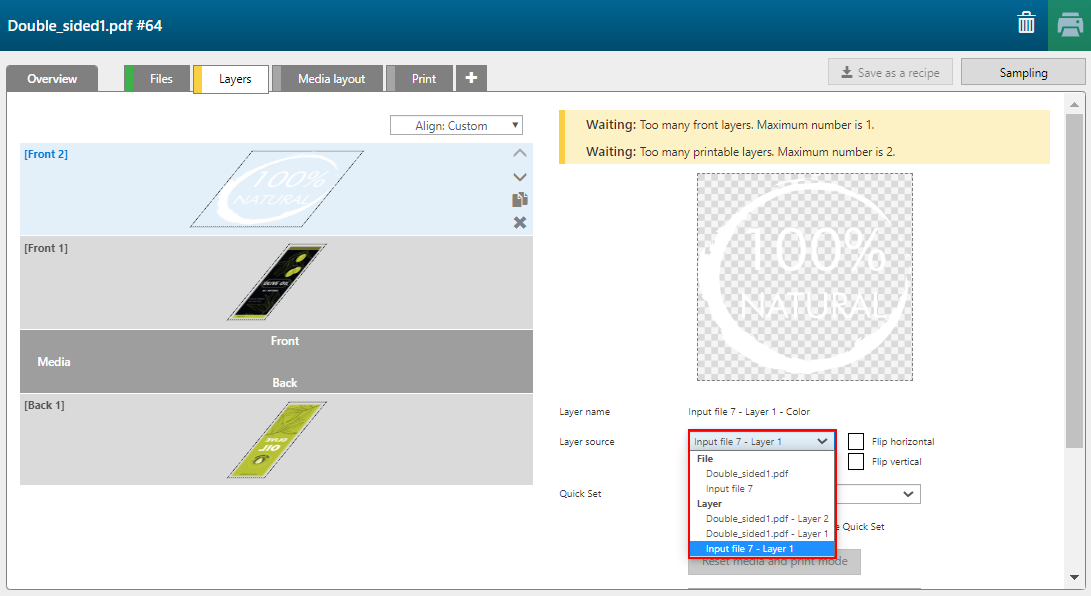
È possibile assegnare pagine, layer o colori spot presenti nei file di input come input di un layer di stampa.
Selezionare il seguente [Origine del layer] per ogni layer:
Fronte 2: File di input-layer-1
Fronte 1: Double_sided.pdf-Layer-1
Retro 1: Double_sided.pdf-Layer-2
Definire la posizione della filigrana sul lato anteriore.
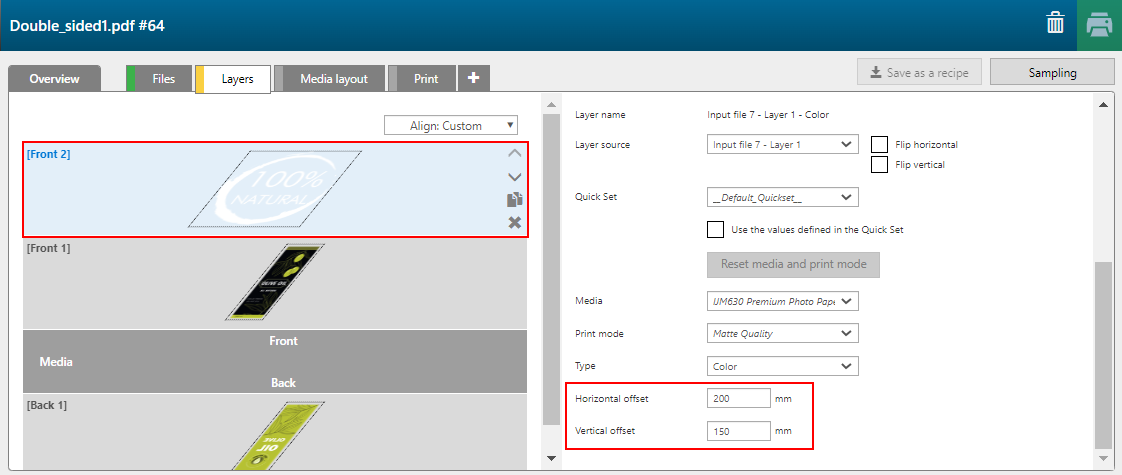

Un'applicazione in bobina può avere solo un layer per il lato anteriore e uno per il lato posteriore.
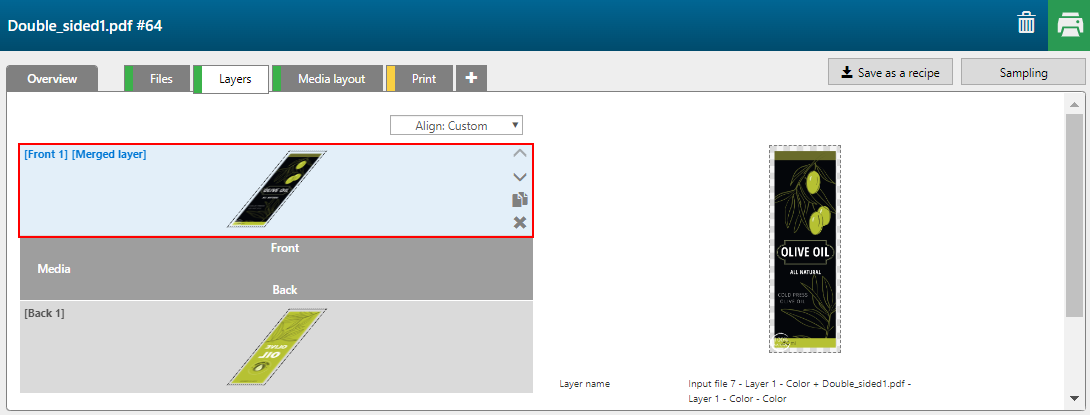
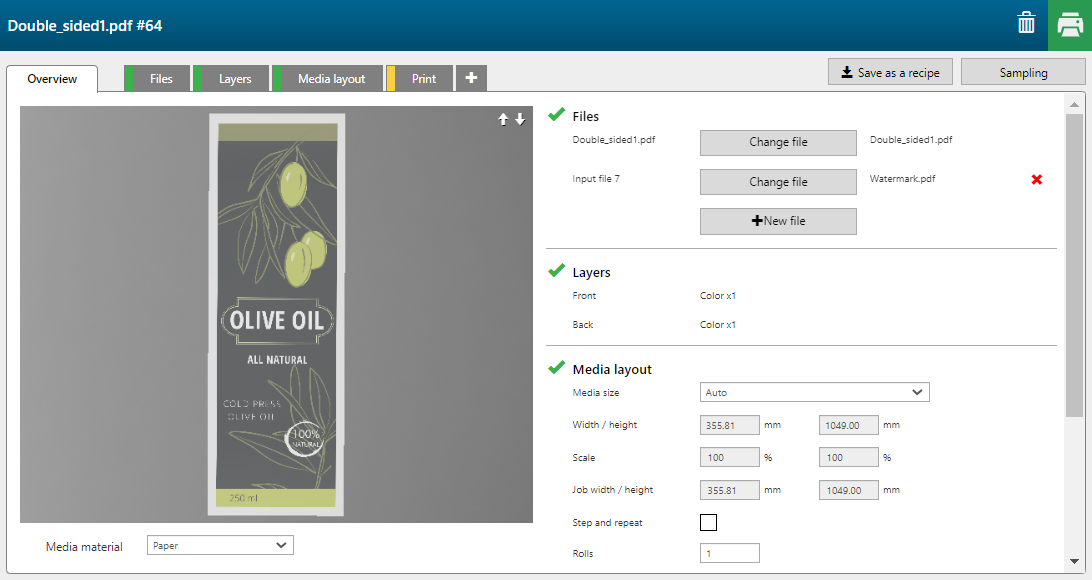

È possibile salvare l'applicazione come funzione per un uso futuro. Vedere: Salvare un'applicazione come funzione